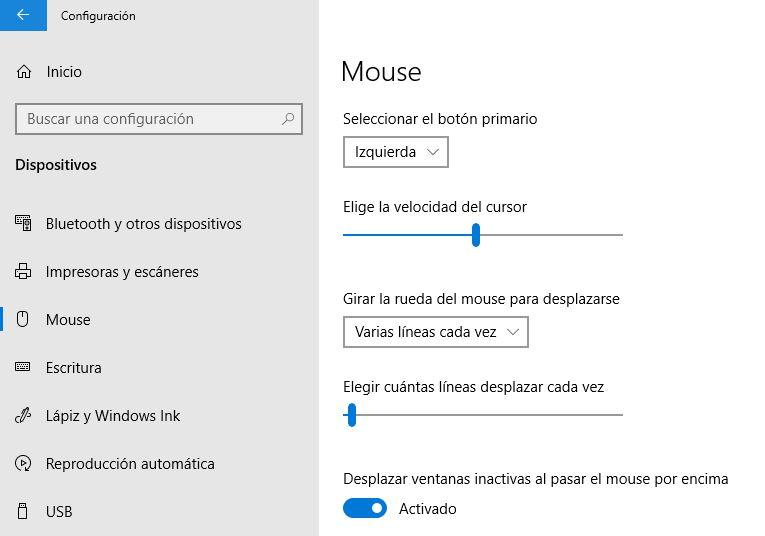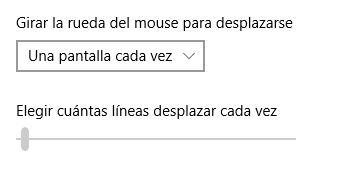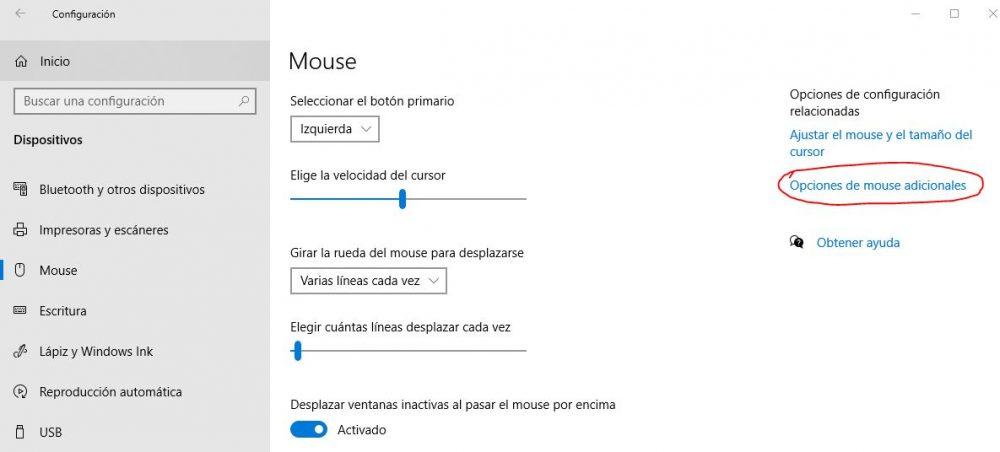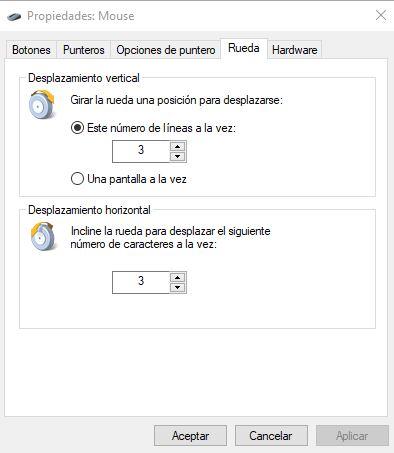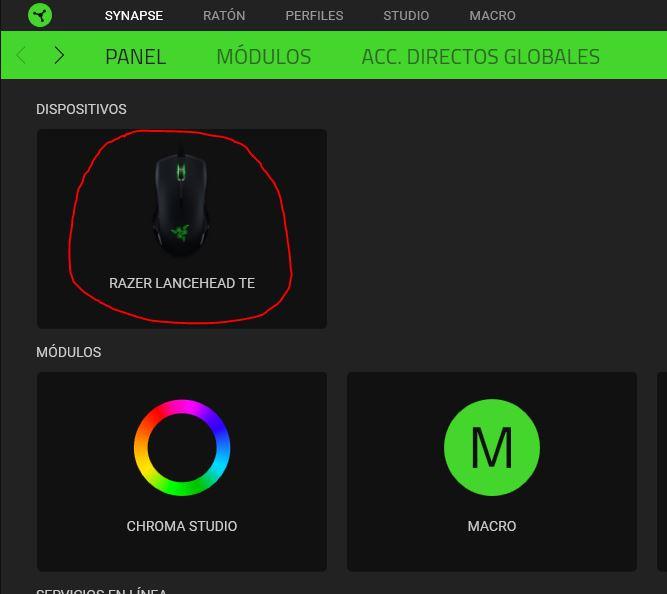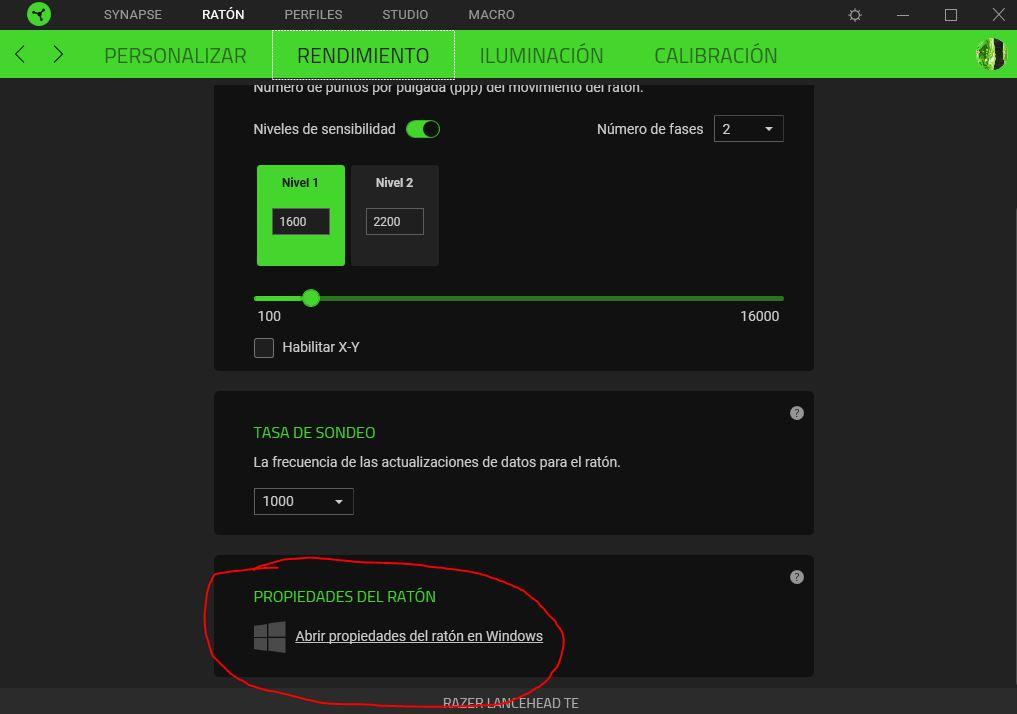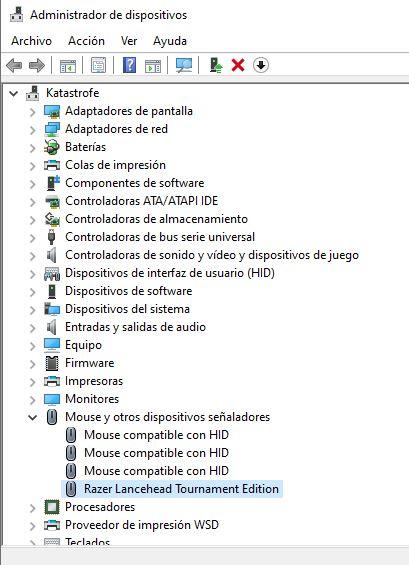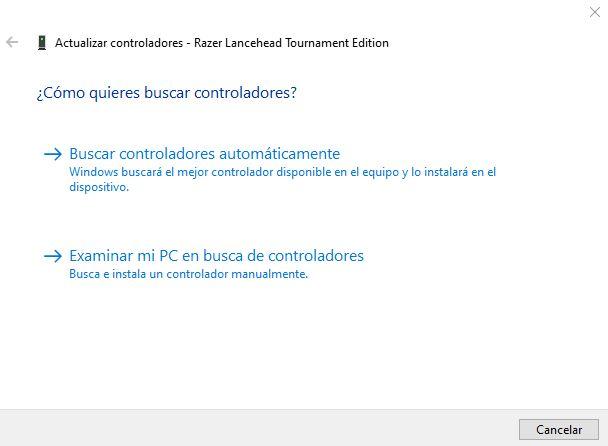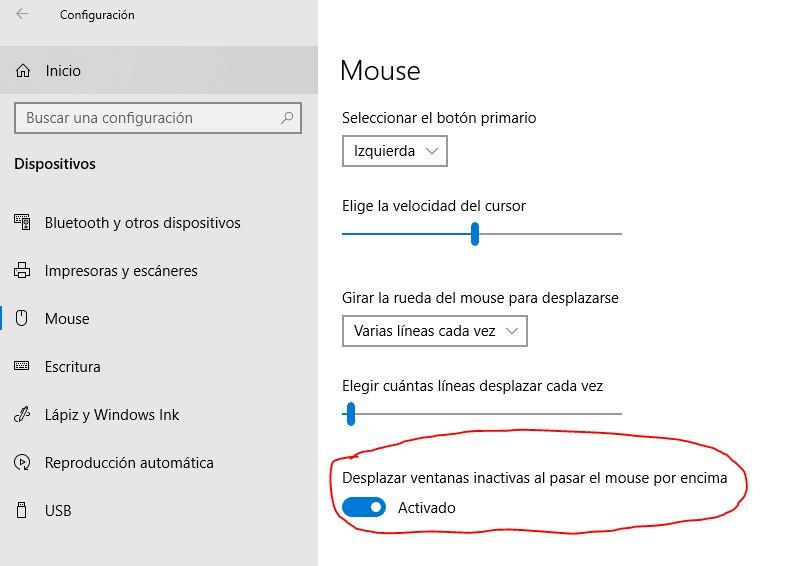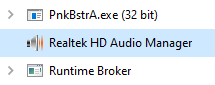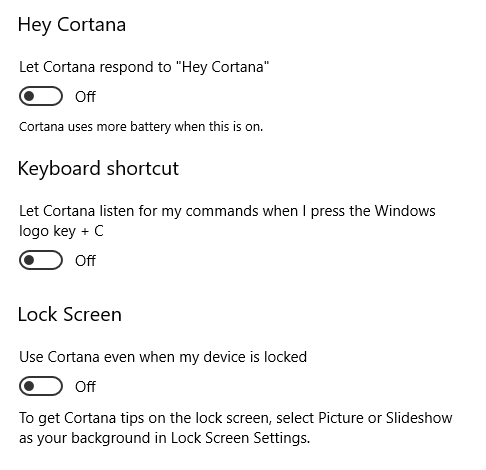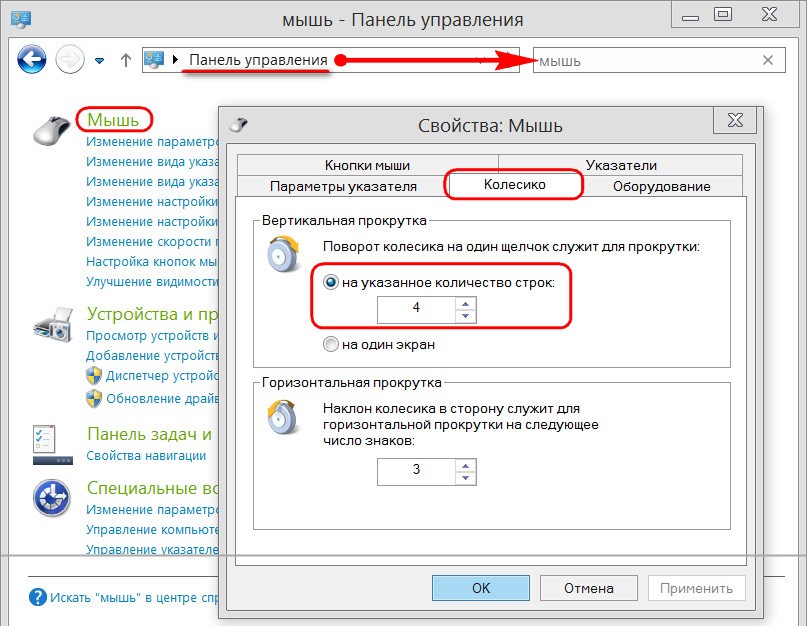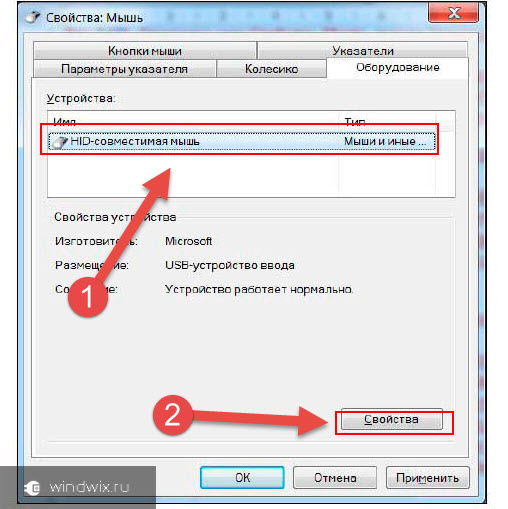Как ускорить колесико мыши
Как настроить скорость колеса мыши в Windows
Подключив новую мышь вы можете заметить, что колесико крутишь, а экран почти не прокручивается, или наоборот – чуть прокрутил и экран пропустил кучу страниц. В сегодняшней статье рассмотрим как изменить скорость колесика мыши в Windows, также в тех настройках можно изменить чувствительно мыши.
Как открыть настройки мыши
Чтобы открыть настройки мыши в Windows 10 – заходим в “Пуск” => “Параметры” (в других версиях настройки мыши можно найти через поиск, введя “Мышь”)
выбираем “Мышь и сенсорная панель”
В окне справа вы сможете переназначить основную кнопку (полезно, если кто-то хочет кому-то напакостить 🙂 ), или изменить с помощью бегунка сколько строк прокручивать за один раз с помощью колесика. Количество строк для прокрутки можно поставить от 1 до 100.
Настройки мыши
Также можно открыть дополнительные параметры мыши, где будет еще больше настроек
в открывшемся окне вы сможете поменять указатель, настроить чувствительность мыши согласно вашим предпочтениям. Заходим во вкладку колесико, здесь вы можете настроить количество строк для вертикальной прокрутки, и для горизонтальной прокрутки (при наклоне колесика на сколько будет прокручиваться знаков).
Вот такая вот краткая инструкция для настройки чувствительности колесика вашей мыши, также в тех настройках вы сможете сменить указатель, настроить чувствительность самой мыши и сменить кнопки. Если есть дополнения – пишите комментарии! Удачи Вам 🙂
Как изменить скорость прокрутки мыши в Windows
Если скорость прокрутки вашей мыши слишком высока, это может быть стрессом, когда вы можете идти именно туда, куда вы хотите, при ее использовании, а если, однако, она слишком медленная, вам потребуется больше работы, чтобы добраться туда, куда вы хотите. Дело в том, что не всем нравится одинаковая скорость прокрутки, поэтому важно знать, как ее изменить.
Изменить скорость прокрутки мыши в Windows
К счастью, изменение скорости прокрутки мыши, если у вас есть Windows операционная система очень проста. Первое, что вам следует сделать, это, очевидно, получить доступ к параметрам мыши, и для этого просто щелкните левой кнопкой мыши кнопку «Пуск», а затем выберите «Настройки» (значок шестеренки). В открывшемся окне войдите в меню «Устройства», а затем с левой стороны выберите «Мышь».
В центральной области у вас есть два варианта выбора скорости, с которой вы хотите, чтобы окно прокручивалось, когда вы активируете прокрутку мыши. Первоначально в меню «Прокрутите колесико мыши для прокрутки» по умолчанию выбран параметр «Несколько строк за раз», но вы можете изменить этот параметр на «По одному экрану за раз». Что делает этот второй вариант, так это буквально перемещает ВСЕ окно, когда вы перемещаете колесико мыши на один «щелчок», поэтому будьте осторожны с этим, поскольку скорость очень высока.
Однако, если вы решите выбрать опцию «Несколько строк за раз», чуть ниже будет активирована ползунок, который позволит вам выбрать, сколько строк вы хотите, чтобы экран прокручивался при активации прокрутки. По умолчанию выбраны 3 строки, но вы можете изменить это значение, выбрав от 1 до 100. Мы не собираемся сообщать вам, какое значение вам следует выбрать, потому что предпочтения каждого пользователя разные, но мы рекомендуем вам выбрать этот вариант линий, а не экранов, так как вы. Это позволит вам протестировать и настроить вариант, который наилучшим образом соответствует вашим потребностям.
Регулировка горизонтальной прокрутки
Откроется новое окно, в котором вам нужно будет перейти на вкладку «Колесо», чтобы увидеть параметры прокрутки мыши. По сути, здесь параметры такие же, можно выбрать количество строк или выбрать вариант для одного экрана за раз, но разница в том, что в нижней области вы также можете выбрать скорость прокрутки мыши для горизонтальной прокрутки, хотя здесь опция «экраны» опущена, и вы можете выбрать только количество символов. Будьте осторожны, потому что здесь вы изменяете количество символов, а не строк.
Специальное программное обеспечение для игровых мышей
Если у вас есть игровая мышь от известного производителя, вполне вероятно, что у вас установлена их конкретная программная экосистема, например iCUE от Corsair или Synapse от Razer Например. Если это так, вы также найдете варианты для изменения конфигурации мыши, как мы видели раньше, но интегрированы в свое собственное программное обеспечение, хотя это правда, что многие производители просто интегрируют прямой доступ к конфигурации Windows. в их программном обеспечении.
Например, давайте посмотрим, как настроить скорость прокрутки, если у вас есть мышь Razer и, следовательно, установлено программное обеспечение Synapse. Как мы только что упоминали, Razer не удосужился интегрировать эти настройки в свое собственное программное обеспечение, а просто поместил ярлык для его свойств в Windows.
При открытии Synapse вы должны щелкнуть мышью, чтобы получить доступ к его параметрам.
Затем вы должны перейти на вкладку «Производительность», а внизу вы найдете ярлык с надписью «Открыть свойства мыши в Windows».
При нажатии на эту кнопку откроется именно то окно расширенных параметров, которое мы видели в предыдущем разделе, в котором вы можете изменить, среди прочего, скорость как вертикальной, так и горизонтальной прокрутки.
На самом деле, большинство производителей делают то же самое, что и Razer, в своем программном обеспечении, а на самом деле некоторые даже не включают этот ярлык, тем более что вы должны знать, где находится меню, которое позволяет вам получить доступ к этим настройкам.
Как настроить курсор мыши в Windows 10
Пожалуй, каждый хоть раз разочаровывался в своей мышке. Кого-то, может, не устраивал скролл (прокрутка колесиком), кого-то — скорость передвижения курсора по экрану. Левшам вообще трудно приспособиться к управлению мышкой для подавляющего большинства правшей. Но оказывается, указатель можно очень легко настроить под себя.
Настройка мыши в Windows 10 штатными средствами — пошаговые инструкции со скриншотами
В стандартных настройках Windows 10 не так много установок для мыши, впрочем, как и немного функций у самого указателя. При помощи средств ОС можно настроить: скорость перемещения курсора по области экрана, свойства скролла, взаимозамену правой и левой кнопки, а также некоторые визуальные эффекты.
Основные настройки кнопки мыши в Windows 10
Настроить мышку можно следующим образом:
Видео: как изменить скорость прокрутки мыши
«Дополнительные параметры мыши»: расширенные настройки мыши в Windows 10
Кроме вышеописанных, существуют другие установки для курсора. Чтобы их открыть, в той же вкладке «Мышь» щёлкаем кнопку «Дополнительные параметры мыши».
Как настроить чувствительность мыши
Чувствительность, она же скорость перемещения настраивается во вкладке «Параметры указателя».
После каждого изменения настроек в «Дополнительных параметрах» необходимо нажимать OK или «Применить», чтобы установки вступили в силу и сохранились.
Как настроить колесико и скорость прокрутки
В целом настройки колесика в «Дополнительных параметрах» не особо отличаются от тех, что находятся на основной странице установок:
Как показывает мой опыт, горизонтальная прокрутка в более или менее новых мышках уже не работает. Вместо неё внедрена функция плавного скролла во все стороны. Для этого необходимо нажать колесико в окне с документом, после чего появится специальный значок с указателями во все четыре стороны. Дальнейшее перемещение курсора по экрану будет сопровождаться прокруткой документа. Скорость регулируется расстояние от точки, где находился курсор во время нажатия колесика и до нынешнего положения. Чем дальше указатель, тем быстрее прокручивается документ. Этот способ скролла особо эффективен при чтении или поиске информации в больших документах, очень часто его использую.
Другие настройки
Кроме настроек параметров указателя и прокрутки «Дополнительные параметры» также позволяют визуально настроить курсор, изменить кнопки мыши для левши и правши и включить функцию залипания:
Функция смены кнопок и включение залипания находится во вкладке «Кнопки»:
Настройка современных (игровых) мышек с дополнительными кнопками при помощи специальных программ
Большинство современных мышек имеют в своём арсенале куда больше, чем две кнопки и колесико. Наибольшую популярность такие мышки имеют у геймеров, потому что для «лишних» клавиш можно придумать специальные функции, например двойной-тройной выстрел, вместо одинарного и многое другое. Кроме того, игровые мышки имеют целые макросы (определённые последовательности нажатия клавиш) для ещё большего упрощения процесса.
И даже больше того. Некоторые мышки в своих настройках поддерживают многопрофильность установок. Это означает, что можно создать несколько вариаций значения кнопок, а затем быстро переключаться между ними. Таким образом одна мышка может содержать практически весь спектр быстрых команд.
Все программы работают по шаблону: сначала визуально обозначается каждая кнопка, и в панели рядом находятся фильтры, отвечающие за присваивание функций кнопкам.
К примеру, необходимо назначить четвёртой функциональной кнопке комбинацию клавиш Alt+F4:
Аналогичным образом можно назначить любую кнопку. В некоторых моделях мышек добавлены такие возможности:
Настроить мышку очень просто. Для этого необходимо использовать встроенные в Windows установки или специальные программные продукты, если девайс продвинут и имеет дополнительные кнопки.
Как уменьшить задержку игровой мыши и улучшить ее производительность
Хотя в этом уроке мы будем говорить о задержке мыши как о техническом параметре, на самом деле мы больше говорим о «ощущении задержки», которое мы можем испытывать много раз и которое, иногда, на самом деле не связано с задержкой мышь. само оборудование, но другие нарушения, которые вызывают такое ощущение. Посмотрим на это поподробнее.
Что такое задержка мыши и что вызывает ощущение задержки
Термин «отставание» используется на сленге ПК для описания ситуации, в которой проходит необычно долгое время между тем, когда мы выполняем действие, и оно выполняется, например, когда мы перемещаем мышь или щелкаем ею, и это действие отображается на экране. экран. Эмпирически это тоже латентность, но чтобы понять друг друга, мы объясним это с помощью этого сравнения.
Что делать, если у вас лагает мышь
Первое, что вам следует сделать, это проверить, связана ли проблема с вашей мышью или с вашим компьютером и его программным обеспечением, и вы можете легко проверить это, подключив мышь к другому ПК и проверив, происходит ли то же самое, а также подключив другой мышь в ваш компьютер. и делаем то же самое. Если то же самое происходит, значит, с мышью все в порядке, но если то же самое происходит снова с другой мышью, проблема связана с вашим компьютером, а не с мышью. Убедитесь, что мыши подключены к одному и тому же USB-порту, и если произойдет то же самое, попробуйте другой USB чтобы узнать, связана ли проблема с портом.
С другой стороны, рекомендуется обновить драйвер мыши, по крайней мере, общий драйвер операционной системы. Для этого щелкните правой кнопкой мыши кнопку «Пуск» и выберите «Диспетчер устройств». В открывшемся окне отобразите «Мыши и другие указывающие устройства» и найдите свою мышь (если ее собственное имя не отображается, как на следующем снимке экрана, сделайте это с помощью «HID-совместимой мыши».
Как только устройство будет обнаружено, просто щелкните по нему правой кнопкой мыши и выберите опцию «Обновить драйвер». Появится мастер, который проведет вас в процессе поиска и установки драйвера, для которого вы должны выбрать первую опцию: Автоматический поиск драйверов. Обо всем остальном позаботится система.
Остерегайтесь программного обеспечения
Чтобы остановить эти процессы, щелкните правой кнопкой мыши пустое место на панели запуска и выберите «Диспетчер задач». Выберите вкладку «Процессы» и найдите вышеупомянутые процессы; щелкните их правой кнопкой мыши и выберите «Завершить задачу» или выберите их левой кнопкой и нажмите кнопку «Завершить задачу», расположенную в правом нижнем углу экрана.
Наконец, также было обнаружено, что Кортана, Microsoftпомощник, вызывает большую задержку в мыши, поэтому стоит попробовать отключить его, если он у вас был активен. Для этого щелкните левой кнопкой мыши кнопку Cortana на панели задач, а затем выберите параметр «Настройки» (значок шестеренки). Затем перейдите на вкладку «Поговорите с Кортаной» и убедитесь, что все параметры отключены.
После этого попробуйте еще раз, чтобы увидеть, продолжаете ли вы испытывать высокую задержку мыши или, наоборот, какое-либо из этих действий повысило ее производительность.
Колесико мышки прокручивает страницу скачками вверх-вниз

Но что делать, если колёсико вдруг перестало нормально функционировать? В чём может быть причина неисправности и можно ли починить мышь самостоятельно? Обо всём этом вы узнаете в данной статье.
Проблемы с прокруткой страницы
Чаще всего такая неисправность имеет особую симптоматику. Мышка прокручивается плохо. Во время прокрутки страницы появляются скачки, движение происходит рывками, то вверх, то вниз. Изображение прыгает, дергается, это сильно затрудняет потребление информации с экрана.
В этом случае приходится использовать другие способы передвинуть изображение на дисплее. Но они не всегда бывают удобными, особенно тем, кто привык к использованию колёсика.
Состояние мыши

В большинстве случаев, поняв, в чём суть неполадки, с ней можно справиться самостоятельно, не прибегая к дорогостоящей помощи специалистов.
ВАЖНО! Большую роль в работоспособности мыши играет уход за ней. Одной из самых простых причин неполадки может стать банальное попадание грязи на колёсико.
Именно поэтому важно регулярно очищать мышь и все остальные аксессуары, которые подключены к компьютеру. В случае загрязнения необходимо просто прочистить мышь с помощью ватной палочки или другого подручного средства. Следите за тем, чтобы в устройство не попадала вода.
Причины неисправности
Первым делом необходимо понять, почему именно колёсико стало работать не так, как нужно. К самым распространённым причинам неполадки относятся следующие.
Диагностика

В случае если вы видите, что колёсико просто загрязнено, его следует почистить. Иногда может понадобиться разобрать устройство. Для этого необходима инструкция, которую легко найти в интернете или в комплекте аксессуара.
ВАЖНО! Обратите внимание, что внутреннее устройство разных моделей мышек может значительно отличаться друг от друга. Поэтому ищите именно ту инструкцию, которая подойдёт конкретно вам.
Устранение неисправностей
Лучше всего найти видеообзор, где будет наглядно продемонстрировано, что именно нужно делать.
Если это не помогает, попробуйте другой способ. Необходимо перейти в Панель управления, а затем найти пункт «Мышь». Там вы сможете найти «Свойства» и в открывшемся меню выбрать «Колёсико».
Изменение параметров прокрутки
Теперь измените параметр вертикальной прокрутки на значение три или больше. В большинстве случаев это помогает решить проблему и покупать новую мышку не придётся.
Можно изменить также и некоторые другие имеющиеся настройки, чтобы сделать аксессуар более комфортным в использовании. Например, настроить чувствительность или скорость отклика.
Установка новых драйверов
Следующим шагом, если это не помогает, станет установка новых драйверов. Скорее всего, имеющиеся на компьютере уже устарели.
ВАЖНО! Для восстановления корректной работы понадобится скачать с официального сайта производителя необходимые файлы. Они являются разными для каждой конкретной версии Windows. Поэтому будьте внимательны при выборе.
После этого начнётся установка нужных вам драйверов последней версии. Особого вмешательства от пользователя не потребуется. Необходимо всего лишь закончить установку, а после этого перезагрузить компьютер.
Узнать, необходима ли вам такая установка очень просто.
СПРАВКА! Если драйвера устарели, то скорее всего, напротив данного пункта будет жёлтый восклицательный знак или другой сигнал о необходимости переустановки.
Разбор мыши

Замена мыши
Если же все вышеперечисленные способы не помогают, то остаётся только попросту заменить мышку. Выберите новую модель, обращая внимание на её предназначение и характеристики. Не стоит переплачивать за продвинутое геймерское устройство, если мышь нужна вам исключительно для офисной работы.
Теперь вы знаете, почему колёсико компьютерной мыши может работать неправильно и прокручивать страницу постоянными скачками. Определив верную причину неполадки, вы сможете справиться с ней самостоятельно и значительно сэкономить на обращении в сервисный центр.